
Интегрисање УСБ 3.0 драјвера у дистрибуцију Виндовс 7 помоћу Дисм-а
Објавио админ!Лично мислим да то није баш неопходно, јер, прво, метода коју је предложио Владимир делује 100% радно и оригинално, и друго, многи лаптопи који су сада у продаји нису компатибилни са Виндовсом 7 на чипсет нивоу. То значи да управљачке програме за прошириви УСБ 3.0 хост контролер (као и драјвере за мрежни адаптер, Ви-Фи, звук итд.) За Виндовс 7 нећете наћи нигде за ове лаптопове, а нема их у ниједној постојећој монтажи драјвери, посебно на званичном вебсајту произвођача вашег новог лаптопа. Само требате времена да интегришете управљачке програме у дистрибутивни пакет за Виндовс 7, али још увек не можете да инсталирате седам на нови лаптоп, на почетку Виндовс инсталације добићете плави екран. Добар начин Владимира је да нам дистрибуција Виндовс 8.1 помаже да успешно инсталирамо Виндовс 7, а затим само покушавамо да инсталирамо управљачке програме у радни систем користећи разне пакете управљачких програма и остале драјвере које смо пронашли..Али сигурно не постоји један начин интегрисања управљачких програма УСБ 3.0 у дистрибуцију Виндовс 7, на пример, постоје нЛите 1.4, ЕЗ Инсталлер, Вин7УСБ3 програми, нећу рећи ништа лоше о овом софтверу, али нисам увек волео резултат употребе неких од њих, као резултат тога закључио да интеграција захтева коришћење алата Дисм уграђеног у оперативни систем (Деплоимент Сервисинг анд Манагемент Систем).
Интеграција УСБ 3.0 драјвера треба да се произведе као фајл инсталл.вим, тако у боот.вим.
УСБ 3.0 управљачки програми се могу сортирати (подељени у 64-битни и 32-битни), али то нисам учинио у данашњем чланку, пошто ни то не можете да разврстате, сви драјвери су брзо интегрисани, не заузимају пуно простора у дистрибуцији Вин 7.
Идемо. Преузмите Виндовс 7 ИСО слику на званичном Мицрософтовом веб месту, повежите је на виртуелни диск и копирајте садржај слике у мапу која се зове Вин7, у мом случају ће се мапа налазити на диску (Ф :).
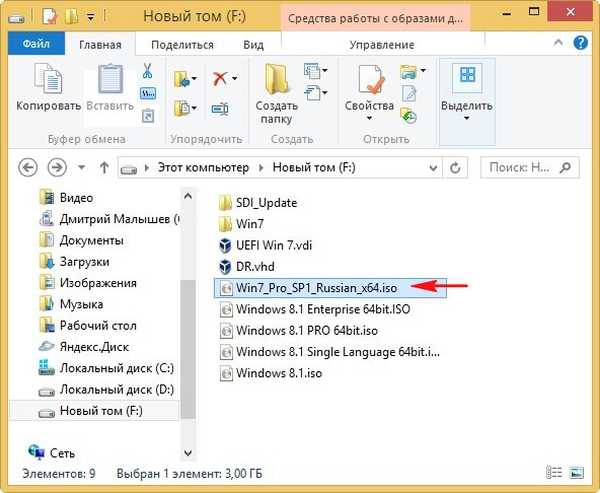
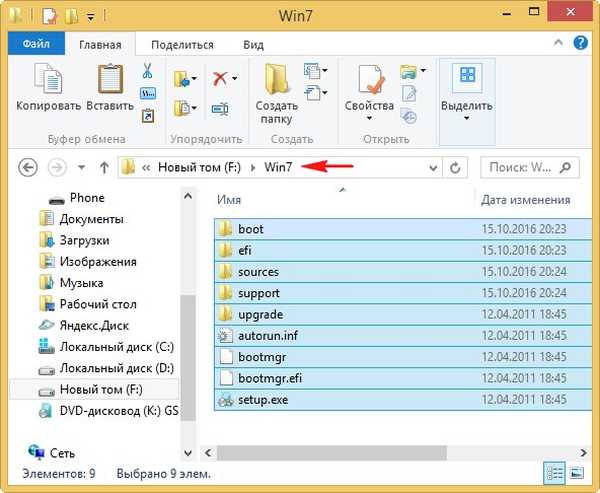
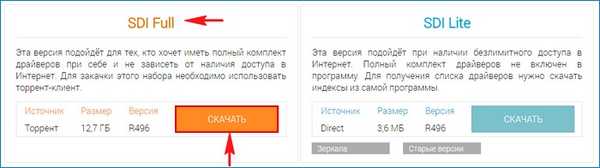
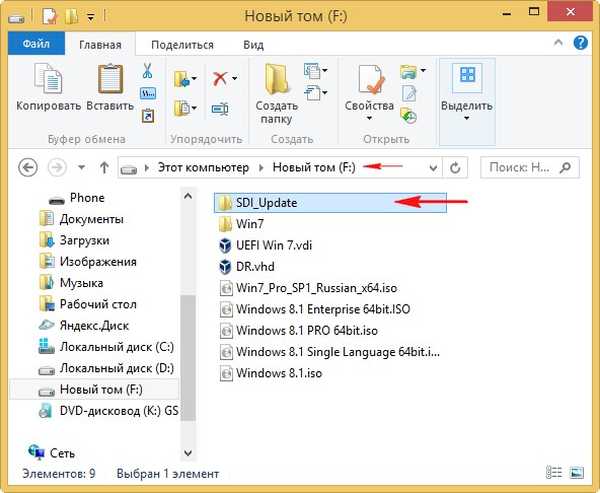
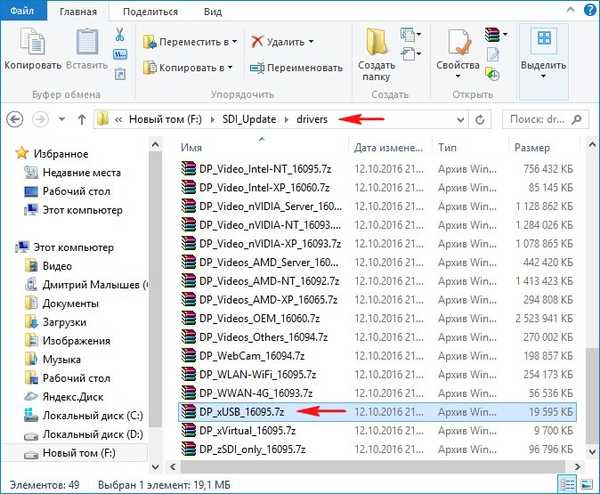
кликните десним тастером миша на њу и изаберите "Издвоји датотеке",
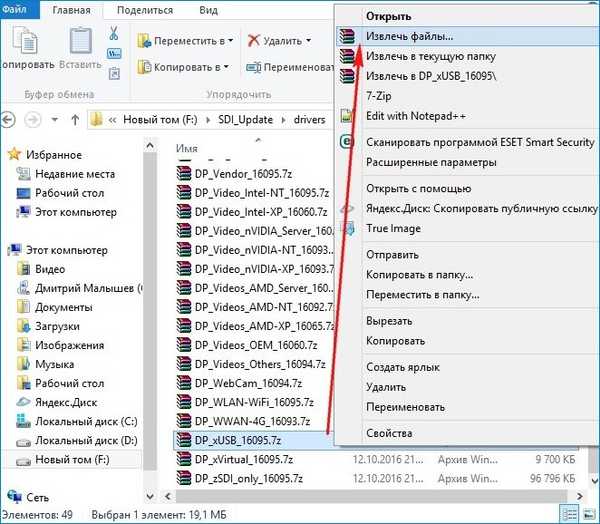

Управљачки програми за УСБ контролере преузимају се у мапу „возачи“ на диску (Ф :).

Готово.
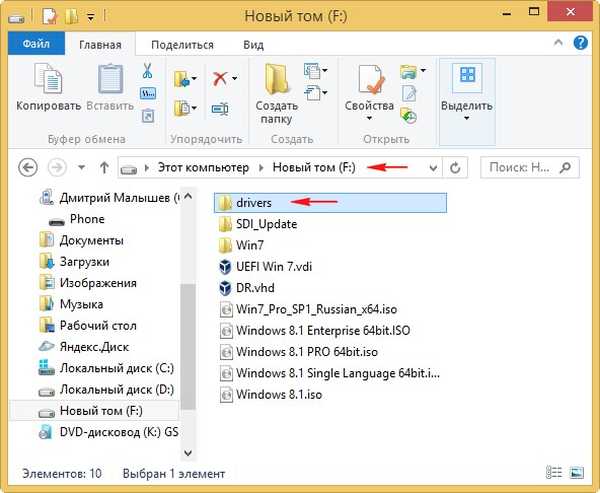
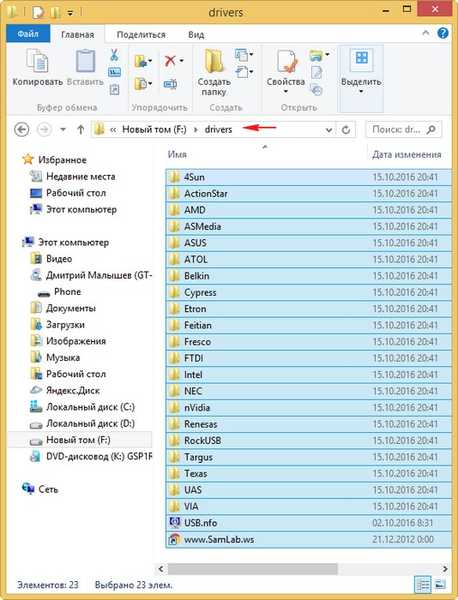
Укупно, на диску имамо фасцикле (Ф :):
Вин7 - са Виндовс 7 датотекама.
возачи - са драјверима за УСБ контролере.
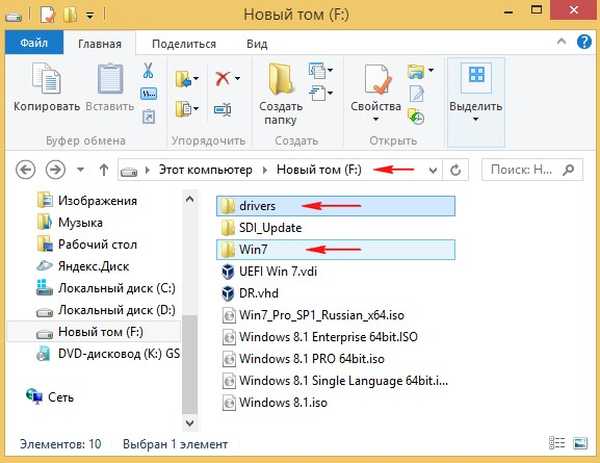
Отворите командну линију као администратор и унесите наредбу:
Дисм / Гет-ВимИнфо /ВимФиле:Ф:\Вин7\соурцес\инсталл.вим (видимо да се у датотеци имаге.вим налази у фасцикли Ф: \ Вин7 \ извори \, индекс издања слике оперативног система Виндовс 7 Профессионал - 3.
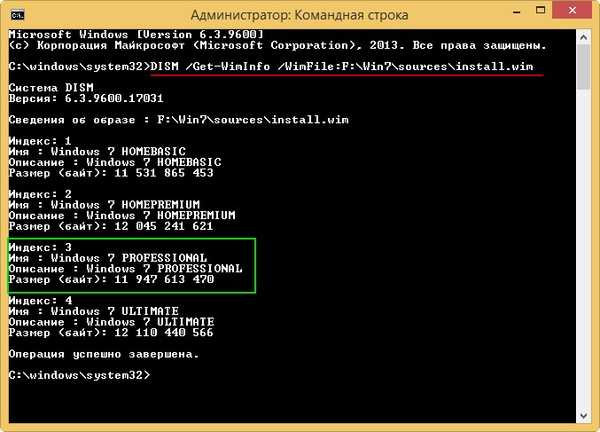
Креирајте фасциклу на диску (Ф :) са називом "1".
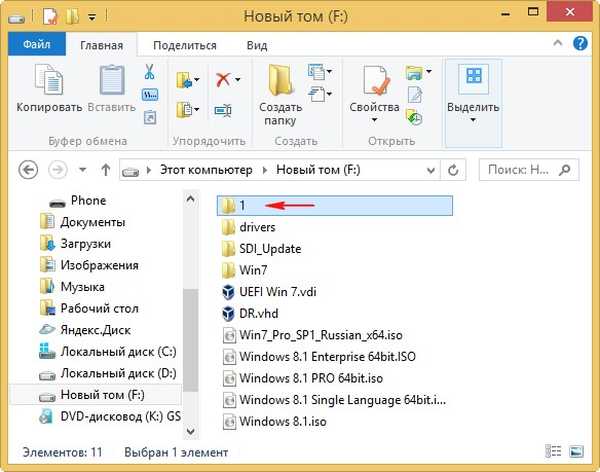
Помоћу система сервисирања слика (Дисм) повезујемо садржај инсталл.вим слике у мапу "1" на диску (Ф :), а затим додамо слику УСБ 3.0 управљачког програма у садржај слике.
У наредбу уписујемо наредбу администратора:
Дисм / Моунт-Вим / индекс: 3 /ВимФиле:Ф:\Вин7\соурцес\инсталл.вим / МоунтДир: Ф: \ 1
Моунт имаге
[========================== 100,0% ====================== =====]
Операција је успешно завршена.
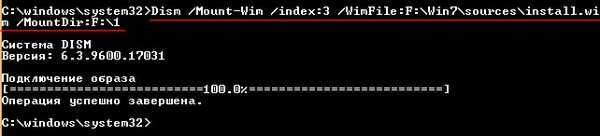
Слика Виндовс 7 Профессионал је монтирана у фасцикли "1" на диску (Ф :).
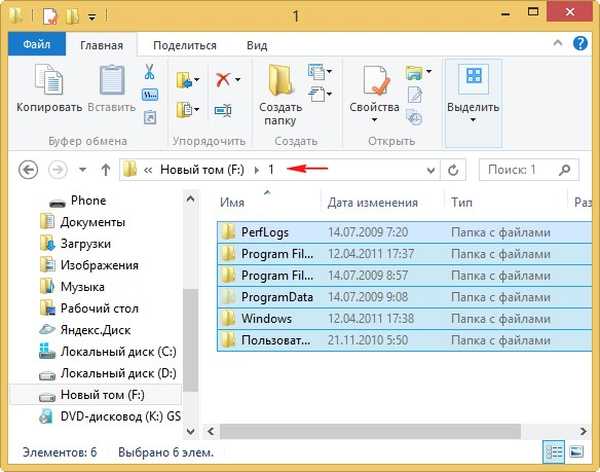
У наредбу уписујемо наредбу администратора:
Дисм / имаге: Ф: \ 1 / Адд-Дривер / дривер: Ф: \ дриверс / рецурсе / ФорцеУнсигнед
Управљачки програми из мапе управљачких програма интегрисани су у садржај инста.вим слике повезане на фасциклу "1" на диску (Ф :).
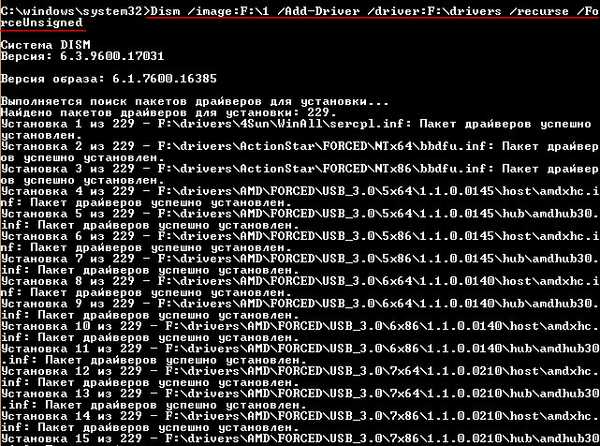

Затворите фасциклу „1“. ако сте га отворили.
Затим у командној линији уносимо команду:
Дисм / Унмоунт-Вим / МоунтДир: Ф: \ 1 / Цоммит (ова команда одваја инсталацијску слику из мапе "1").
Датотека слика: Ф: \ Вин7 \ извори \ инсталл.вим
Индекс слика: 3
Чување слике
[========================== 100,0% ====================== =====]
Онемогући слику
[========================== 100,0% ====================== =====]
Операција је успешно завршена.
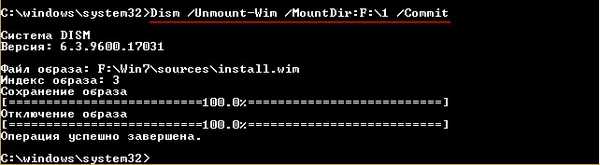
На потпуно исти начин интегрирамо УСБ 3.0 управљачке програме у датотеку боот.вим. Тако да би се у првој фази инсталирања Виндовс 7 са инсталацијског флеш уређаја спојеног на плави УСБ 3.0 порт требала појавити грешка „Потребни управљачки програм за оптички уређај није пронађен ...“, требате користити боот.вим датотеку са интегрисаним УСБ 3.0 покретачима. Датотека боот.вим налази се у изворишној мапи дистрибуције Виндовс 7. Да бисте интегрисали управљачке програме, морате учинити исту ствар као у претходном случају, само за боот.вим морате навести индекс 2, објаснит ћу зашто. Унутар датотеке боот.вим налазе се две мапе: 1 и 2.
У фасцикли 1 су датотеке одговорне за инсталирање система Виндовс 7 директно у оперативном систему.
У фолдеру 2 су главне датотеке за покретање Виндовс ПЕ окружења, ово је потребна фасцикла.
Отворите командну линију као администратор и унесите наредбу:
Дисм / Гет-ВимИнфо /ВимФиле:Ф:\Вин7\соурцес\боот.вим
видимо да је у датотеци боот.вим слика која се налази у мапи Ф: \ Вин7 \ извори \ индекс инсталационог система Виндовс 7 индекс 2.
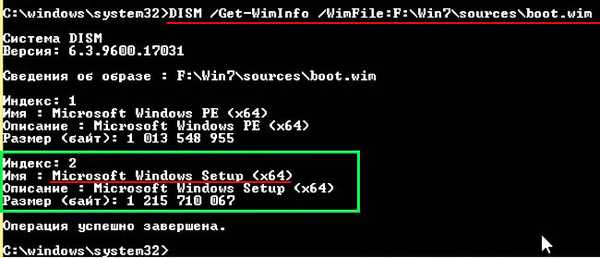
У наредбу уписујемо наредбу администратора:
Дисм / Моунт-Вим / индекс: 2 /ВимФиле:Ф:\Вин7\соурцес\боот.вим / МоунтДир: Ф: \ 1
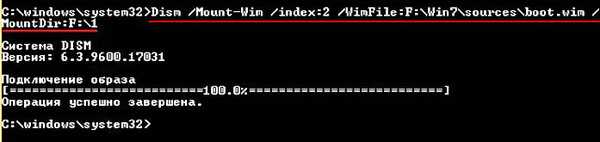
Слика боот.вим је монтирана у фасцикли "1" на диску (Ф :).
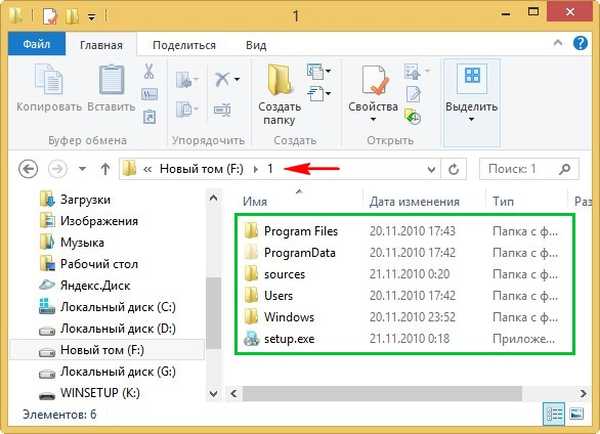
Дисм / имаге: Ф: \ 1 / Адд-Дривер / дривер: Ф: \ дриверс / рецурсе / ФорцеУнсигнед
Управљачки програми из мапе управљачких програма интегрисани су у садржај слике боот.вим спојене на мапу "1" на диску (Ф :).
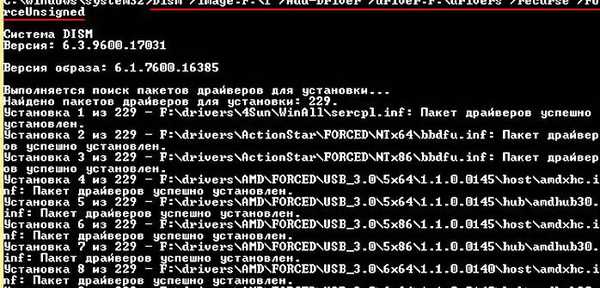

Затворите фасциклу „1“. ако сте га отворили.
Затим унесите команду:
Дисм / Унмоунт-Вим / МоунтДир: Ф: \ 1 / Цоммит (ова команда одваја инсталацијску слику из мапе "1").
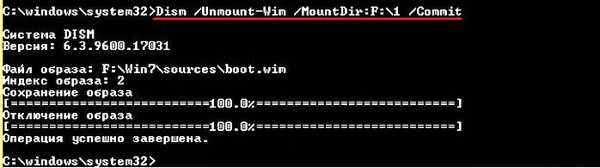
Пријатељи, то је готово све, остаје само да прикупи ИСО слику Виндовс 7, а сад садржи УСБ 3.0 управљачке програме!
Ако радите све у оперативном систему Виндовс 10, преузмите и инсталирајте Виндовс АДК за Виндовс 10 верзије 1607 Алат за постављање и процену.
хттпс://девелопер.мицрософт.цом/ен-ус/виндовс/хардваре/виндовс-ассессмент-деплоимент-кит
Ако имате Виндовс 8.1, онда веза
хттпс://ввв.мицрософт.цом/ен-ус/довнлоад/детаилс.аспк?ид=39982
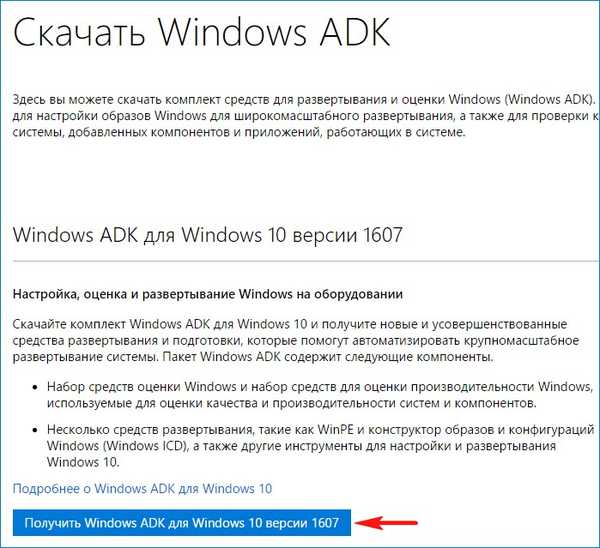
Након тога отворите окружење размештања и радите са сликама, унесите команду:
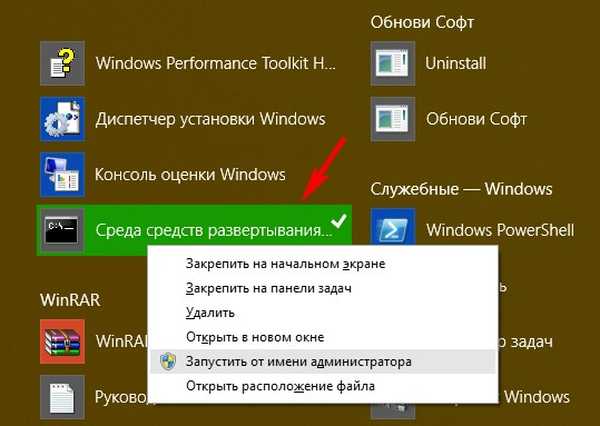
Осцдимг / у2 / м /бФ:\Вин7\боот\Етфсбоот.цом Ф: \ Вин7 Ф: \ Вин7.исо
као резултат настаје Виндовс 7 ИСО слика на диску (Ф :) Вин7.исо
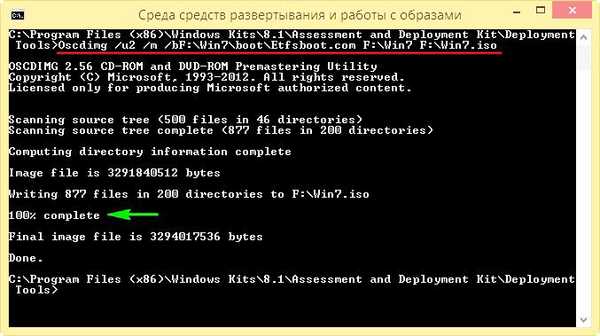
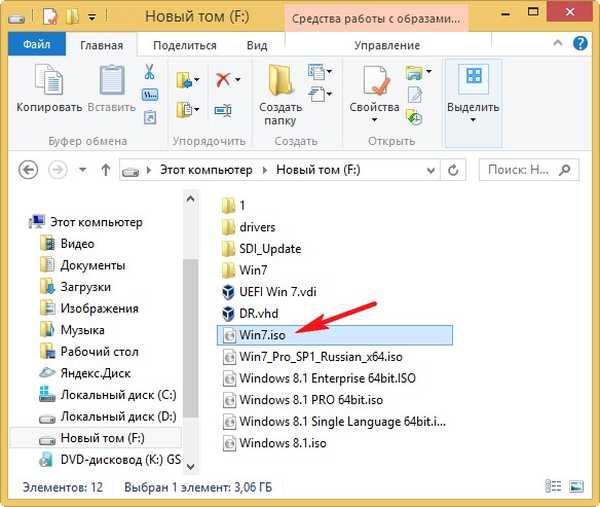
Направите покретачки УСБ флеш уређај са ИСО слике и инсталирајте Виндовс 7.
Видео за чланак можете преузети са линка: хттпс://иади.ск/и/Ицв9јклвврцхв
Чланци о овој теми:
- Интегрисање УСБ 3.0-3.1 управљачких програма у Виндовс 7 дистрибуцију помоћу Вин7УСБ3
- Како сазнати да ли су УСБ 3.0 управљачки програми интегрисани у постојећу Виндовс 7 дистрибуцију
Ознаке чланака: Дисм Дриверс Цустом Виндовс Буилд











